Формы, как способ взаимодействия с пользователем, являются важной частью любого приложения. Существуют формы для входа и регистрации, добавления товаров в корзину, обновления данных, создания или редактирования заказов и т. д.
Вот пример простой HTML-формы:
<form>
<label for="name">Name:</label><br>
<input type="text" id="name" name="name" value="John"><br>
<input type="submit" value="Submit">
</form>
Давайте рассмотрим, как создаются формы в React.
Как создать форму в React с помощью контролируемых компонентов
Мы знаем, что такие HTML-элементы, как input, запоминают то, что мы вводим. Таким же образом можно использовать состояние компонента React для хранения данных элементов формы. Когда
данные обрабатываются компонентом React, он называется
контролируемым, а функционирование в нем завязано на состоянии компонента, а не
на элементе DOM.
Давайте реализуем форму с помощью контролируемых компонентов, используя следующие элементы HTML: input, radio button, select dropdown.
Создадим компонент с
тегом формы и один input:
import React, { Component } from "react";
class ControlledFormComponent extends Component {
render() {
return (
<div>
<h3>Controlled Component</h3>
<br />
<form>
<label>Student Name: </label>
<input type="text" placeholder="enter student name" />
</form>
</div>
);
}
}
export default ControlledFormComponent;
Выглядеть это будет так:
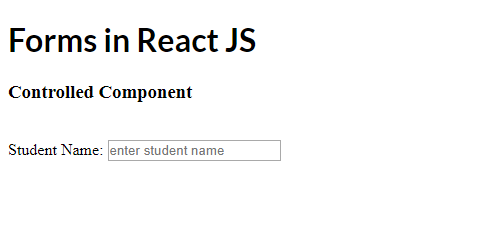
Создадим состояние в компоненте и повесим событие onChange на input, чтобы изменить
состояние компонента при изменении значения input.
import React, { Component } from "react";
class ControlledFormComponent extends Component {
constructor(props) {
super(props);
this.state = {
studentName: ""
};
this.onNameChangeHandler = this.onNameChangeHandler.bind(this);
}
onNameChangeHandler(e){
this.setState({
studentName: e.target.value
})
}
render() {
return (
<div>
<h3>Controlled Component</h3>
<br />
<form>
<label>Student Name: </label>
<input
type="text"
placeholder="enter student name"
onChange={this.onNameChangeHandler} />
</form>
<hr/>
<p>State of Component</p>
<pre>{JSON.stringify(this.state, null, 2) }</pre>
</div>
);
}
}
export default ControlledFormComponent;
Мы создали состояние и
добавили studentName в качестве свойства. После этого добавили обработчик
onChange, который изменит состояние и забиндит его с событием onChange у input.
Таким же образом можно добавить еще один HTML-элемент и привязать его к состоянию компонента.
Добавим на нашу форму radio button и два новых свойства: пол и штат.
<label>Gender: </label>
<label>Male</label>
<input
type="radio"
name="gender"
value="male"
checked={this.state.gender === "male"}
onChange={this.onChangeHandler}
/>
<label>Female</label>
<input
type="radio"
name="gender"
value="female"
checked={this.state.gender === "female"}
onChange={this.onChangeHandler}
/>
<br />
<br />
<label>State: </label>
<select
name="state"
value={this.state.state}
onChange={this.onChangeHandler}
>
<option value="Maharashtra">Maharashtra</option>
<option value="Madhya Pradesh">Madhya Pradesh</option>
<option value="Karnataka">Karnataka</option>
<option value="West Bengal">West Bengal</option>
</select>
Добавление отдельной функции обработки событий для каждого элемента – неправильный подход. Создадим для всех событий одну функцию:
onChangeHandler(e){
this.setState({
[e.target.name]: e.target.value
})
}
Вот так выглядит готовый компонент:
import React, { Component } from "react";
class ControlledFormComponent extends Component {
constructor(props) {
super(props);
this.state = {
studentName: "",
gender: "",
state: "Maharashtra"
};
this.onChangeHandler = this.onChangeHandler.bind(this);
}
onChangeHandler(e) {
this.setState({
[e.target.name]: e.target.value
});
}
render() {
return (
<div>
<h3>Controlled Component</h3>
<br />
<form>
<label>Student Name: </label>
<input
type="text"
name="studentName"
placeholder="enter student name"
onChange={this.onChangeHandler}
/>
<br />
<br />
<label>Gender: </label>
<label>Male</label>
<input
type="radio"
name="gender"
value="male"
checked={this.state.gender === "male"}
onChange={this.onChangeHandler}
/>
<label>Female</label>
<input
type="radio"
name="gender"
value="female"
checked={this.state.gender === "female"}
onChange={this.onChangeHandler}
/>
<br />
<br />
<label>State: </label>
<select
name="state"
value={this.state.state}
onChange={this.onChangeHandler}
>
<option value="Maharashtra">Maharashtra</option>
<option value="Madhya Pradesh">Madhya Pradesh</option>
<option value="Karnataka">Karnataka</option>
<option value="West Bengal">West Bengal</option>
</select>
</form>
<br />
<hr />
<p>State of Component</p>
<pre>{JSON.stringify(this.state, null, 2)}</pre>
</div>
);
}
}
export default ControlledFormComponent;
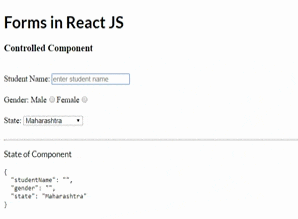
Использование хуков React
Состояние формы можно
обрабатывать и с помощью хуков. Чтобы хранить состояние в компоненте, существует useState(). Создадим простую форму
с одним инпутом и обработаем ее с помощью хука:
import React, { useState } from 'react';
export default function ControlledFormWithHook() {
const [name, setName] = useState('');
return (
<div>
<form>
<label>Name:</label>
<input type="text" onChange={(e) => setName(e.target.value)} />
</form>
<br />
Name is: {name}
</div>
);
}
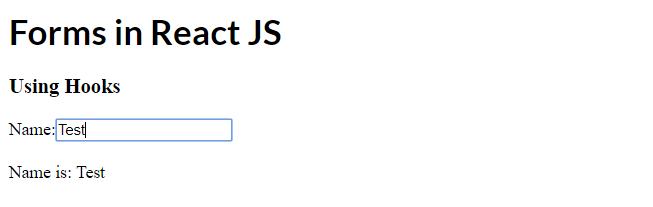
Как создать форму в React с помощью неконтролируемых компонентов
Мы знаем, что HTML-элементы сохраняют собственное состояние и обновляют его при изменении входного значения. То есть мы можем получить прямой доступ к значению HTML-элемента без сохранения состояния компонента. Когда данные обрабатываются элементами DOM, это можно назвать неконтролируемым компонентом. React позволяет напрямую получить ссылку на элемент DOM и хранить в нем состояние компонента.
В некоторых случаях мы
должны использовать неконтролируемый компонент, например, когда хотим добавить выбор файла: <input type="file"/>.
Возьмем тот
же пример и немного
переделаем с помощью React.createRef() API.
import React, { Component } from "react";
export default function UncontrolledFormComponent() {
let inputRef = React.createRef();
let name = "";
const handleClick = e => {
e.preventDefault();
alert("Name is: " + inputRef.current.value);
};
return (
<div>
<h3>Uncontrolled Form Component</h3>
<form>
<input type="text" ref={inputRef} />
<button style={{ margin: "8px" }} onClick={handleClick}>
Submit
</button>
</form>
</div>
);
}
Когда вы нажимаете на Submit, открывается alert со значением, которое было
введено в текстовом поле.
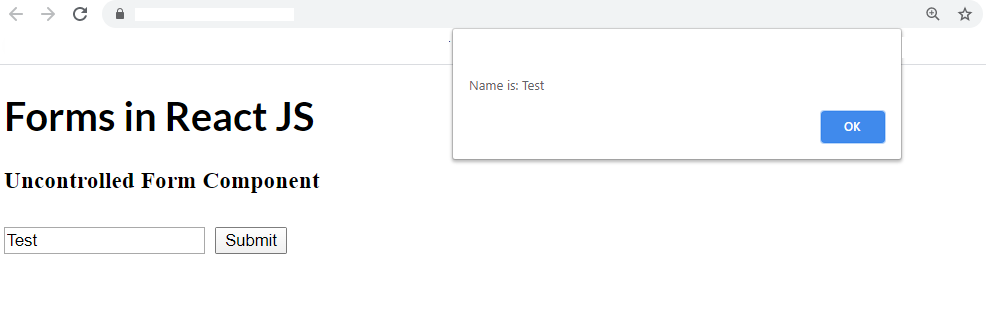
Мне нужно оперативно погрузиться во фронтенд. Какой вариант самый быстрый и качественный?
Если 15 лет назад для того, чтобы называть себя фронтенд-разработчиком достаточно было знать HTML, CSS и JavaScript, то сейчас фронтенд-разработка почти не отстает от бэкенд-разработки по количеству фреймворков и сложности стеков. Самый быстрый и качественный вариант — получить знания из первых рук от преподавателей со стажем. Поэтому мы запустили курс «Frontend Basic: принцип работы современного веба», на котором вы:
- освоите стек технологий, который позволит начать работать в любой компании на любом проекте;
- сверстаете свой первый адаптивный макет с учетом семантики и множества декоративных элементов на HTML и CSS;
- поймете, как с помощью JavaScript разрабатывать пользовательские интерфейсы;
- разберетесь, как JavaScript используется в работе с backend и создадите свой первый обмен данными сервером;
- углубитесь в более сложную разработку на React.js и напишете свой интернет-магазин;
- изучите основные команды для работы с GIT, важнейшего инструмента для работы в любой команде.

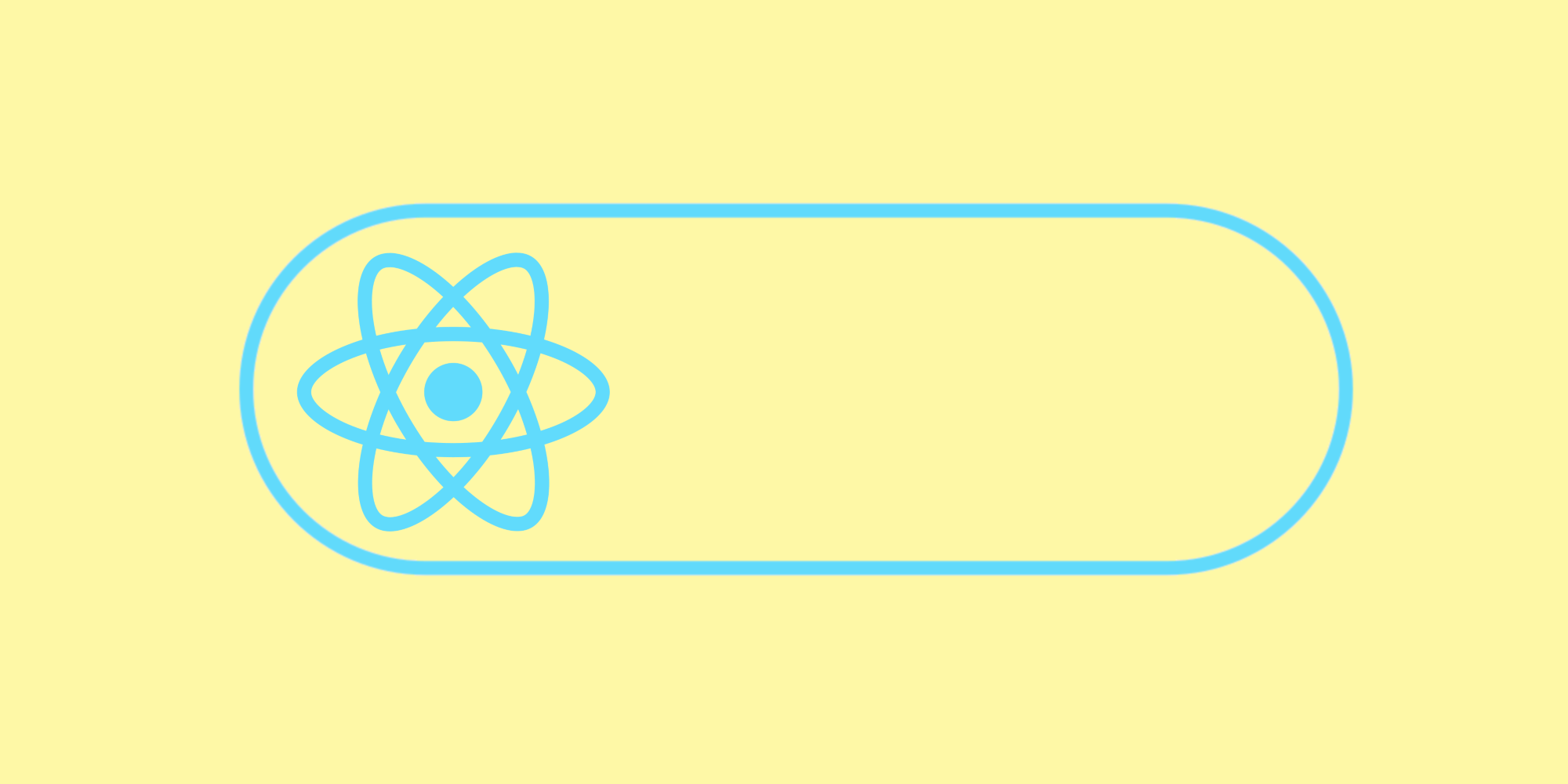


Комментарии